1、录制范围自由:全屏、窗口,也可以是选定范围。
2、屏幕录像录制时可以设置是否同时录制声音和鼠标。
3、屏幕录像可以设置最佳帧数。
4、屏幕录像可以自定义各种快捷键
屏幕录像专家安装步骤
1、打开屏幕录像专家安装包,点击下一步
2、点击浏览更改屏幕录像专家安装路径,点击下一步
3、等待片刻屏幕录像共享版即安装完成
屏幕录像专家常见问答
个人版(共享版)和专业版的区别?
1、个人版不包括《编辑专家》,而专业版包括有《编辑专家》
2、专业版里两软件都用USB口的加密狗加密,只要在要使用的电脑上插上加密狗就可以使用,不限定在哪台电脑上使用。共享版使用和电脑硬件对应的注册的方式,不能随意换电脑使用,只有符合规定的才能申请换电脑。
用什么格式?
一般情况不需要使用先录制LX再生成的方式,此方式是旧版本遗留方式,已经不推荐使用;推荐使用直接录制方式。没有特殊要求,都建议把屏幕设置为16位色,设置为32位色可能会让录制过程变得很不流畅。
1、录制软件操作过程(制作教程),建议使用直接录制生成EXE方式(软件默认方式),录制帧数设置为5帧/秒左右比较合适,可以根据自己需要增加或减少。
2、录制网络课程或课件(非视频内容),建议使用直接录制生成EXE方式(软件默认方式),录制帧数设置为5帧/秒左右比较合适,可以根据自己需要增加或减少,如果不是全屏的,可以设置录制目标。
录制一个屏幕录像最最简单的方法:
启动软件后,(这时缺省的情况应该是“直接录制生成”处于选中状态,“EXE”处于选中状态)然后按F2开始,录制一会后按F2停止,然后到左下角的列表中就可以找到录制的EXE文件了,双击就可以播放。
如果要录制生成AVI文件按如下操作就可以了:启动软件后,在录制模式下,(这时缺省的情况应该是“直接录制生成”处于选中状态,“EXE”处于选中状态)选中“AVI”,然后按F2开始,录制一会后按F2停止,然后到左下角的列表中就可以找到录制的AVI文件了,双击就可以播放。
屏幕录像专家更新日志
1、增加根据日期时间产生录像文件名的方法(在文件名编辑框中双击可以切换成新的方式)
2、LXEEXE转MP4 增加加速功能
3、排除MP4截取功能中的BUG
华军小编推荐:
本款软件功能强大,操作简便,希望大家能够喜欢,另外本站还有联想Filez、PDF编辑器 Abdio PDF Editor、魅客(PocoMaker)、点聚AIP通用文档处理系统、FileLocator Pro等软件,欢迎来华军软件园下载!










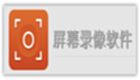










































有用
有用
有用